笔记本电脑键盘复制粘贴怎么操作 键盘复制粘贴快捷键怎么用
笔记本电脑键盘复制粘贴怎么操作,在日常使用电脑时,经常会遇到需要复制粘贴内容的情况,这时键盘复制粘贴快捷键的使用就显得十分重要了。键盘复制粘贴快捷键可以有效地提高复制、粘贴的效率,在进行文档编辑、复制网页内容等方面特别常用。那么如何正确地使用键盘复制粘贴快捷键呢?下面就为大家详细介绍一下。
键盘复制粘贴快捷键怎么用
具体方法:
1.首先简单介绍快捷操作的键位:剪切是 ctrl+x 复制是ctrl+c 粘贴是ctrl+v ,具体键位可以看后面的图。在有鼠标右键的情况下介绍这些是毫无意义的,下面介绍没有鼠标右键的情况下如何应用。
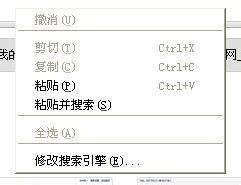
2.比如游戏的对话框,不支持直接复制。输入一段文字如何复制(该方法可以用于魔兽争霸局域网输入中文名)首先输入文字然后按住shift键用键盘的方向键的左右(←→)朝一个方向移动

3.这时候对话框里面的字是选定状态,字的底色为白色。

4.按住ctrl+c就能复制内容了。那么要粘贴就简单了,ctrl+v就行,这种方法适用于一些对中文名字输入兼容性不是很好游戏。
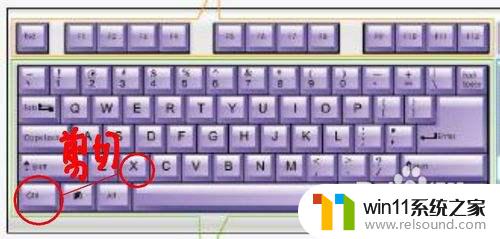

5.复制粘贴还可以复制错误提示框中的消息,点击windows弹出的消息。让消息处于激活态,直接按ctrl+c就复制内容了。新建一个文本文档在粘贴,看是不是消息就复制到文本中了。
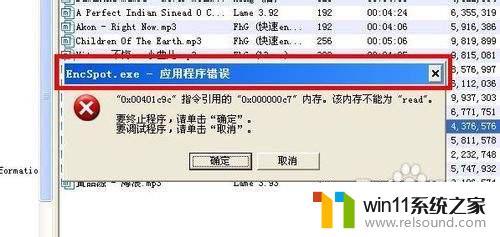
6.之所以介绍比较简单的内容,是因为有的时候复制粘贴是无法靠鼠标完成的。这时候就要动动脑筋用键盘操作,或许会帮你解决问题。
键盘复制和粘贴是我们使用电脑时必不可少的操作,通过掌握相关的快捷键和技巧,我们可以更加高效地进行复制和粘贴。在日常使用中,可以多加练习,逐渐熟练掌握,提高工作和学习效率。同时,也需要注意信息的安全,避免粘贴不当导致的信息泄露等问题的发生。















